Facebook Creator Studio:数字营销人员指南
已发表: 2022-07-27正在寻找一种更有效的方式来管理您的 Facebook 形象?
尽管现在还没有吹嘘 Instagram 或 TikTok 的轰动,但最近的统计数据突显了 Facebook仍然是营销人员的主要产品。
事实是,由于其所有仪表板和广告选项,Facebook 是一个具有挑战性的平台。 跟上 Meta 不断变化的业务功能可能会让人不知所措。
但是,如果您有一个地方可以同时监督您的分析、内容和货币化呢?
好吧,Facebook Creator Studio就是那个工具!
创作者工作室的新手? 在这篇文章中,我们将重点介绍如何使用该平台来节省时间并简化您的营销任务。
什么是 Facebook 创作者工作室?
将 Facebook Creator Studio 视为您业务页面的终极控制中心。
没有人想在一百万种不同的工具之间跳来跳去,对吧? 创作工作室将您的表现数据、消息和内容整合到一个地方。 根据 Meta:
“Creator Studio 汇集了您在所有 Facebook 页面和 Instagram 帐户中有效发布、管理、货币化和衡量内容所需的所有工具。”
Facebook Creator Studio 于 2018 年推出,其目标是让企业主更好地了解他们的存在表现如何。 毕竟,Facebook 的应用内分析提要让人感觉有点笨拙和分散。 另一方面,创作工作室提供了以下内容的全面概述:
- 您最近的 Facebook 帖子及其表现:参与度和互动
- 您主页的整体表现:关注者、覆盖面和增长
- 来自关注者的新通知和活动:直接消息和提及
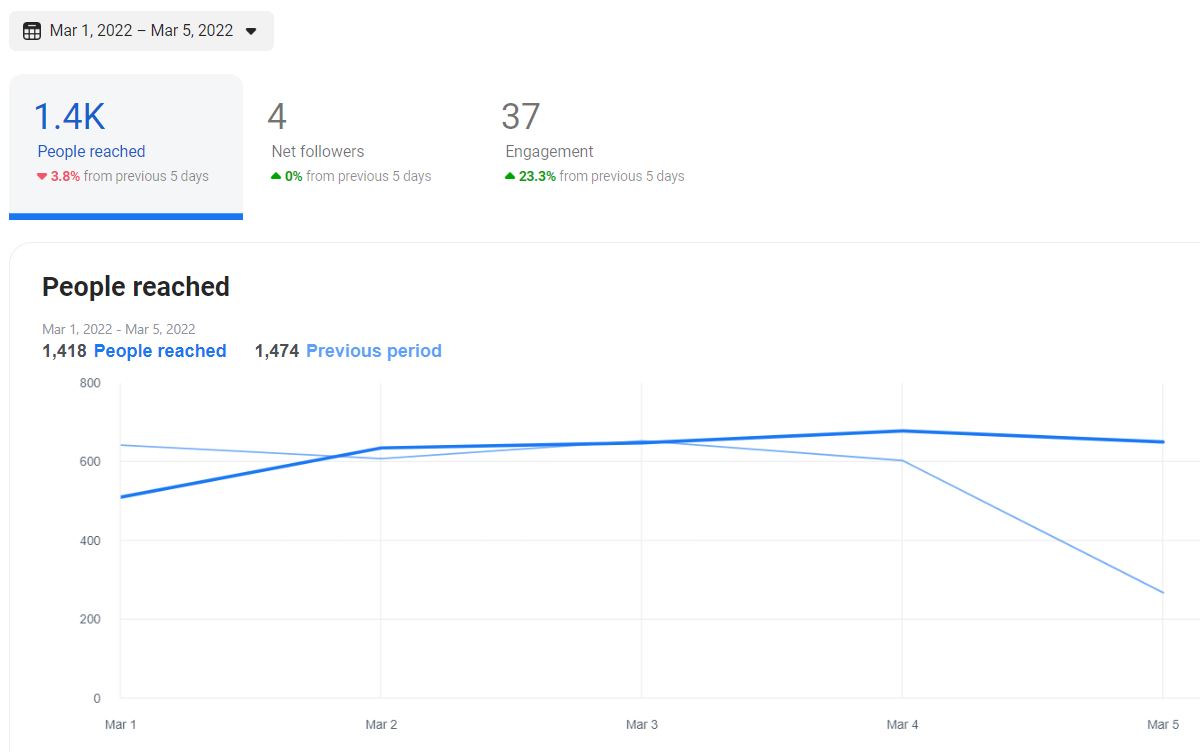
除了分析之外,Creator Studio 还拥有大量有用的发布功能。 这包括:
- 能够安排 Facebook 帖子(并查看未来内容的实时预览)
- 直接从平台创建和发布帖子
- 管理所有 Facebook 内容资产,包括帖子、图片和视频
当然,您也可以分析所有 Facebook 资产的表现。
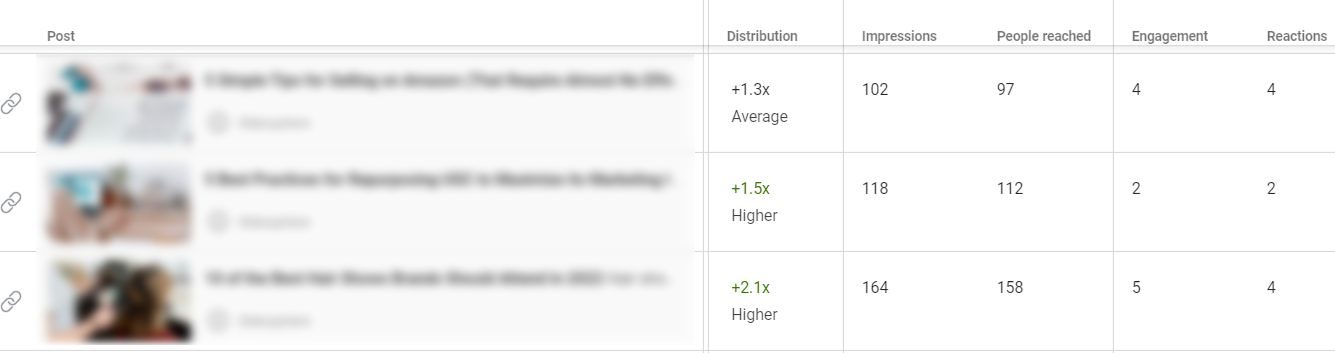
Facebook Creator Studio 的另一个值得注意的方面是您也可以访问上述所有内容以在 Instagram 上展示。 如果您在两个网络上交叉发布 Instagram 内容或投放广告,这种兼容性非常有用。
如何开始使用 Facebook 创作工作室
创作者工作室对于营销人员来说是一个被严重低估的工具。
不过,它睡着了也就不足为奇了。 那是因为 Meta 不断改进和替换其大量的 Facebook 业务工具。
如果您是该平台的新手,下面将简要介绍如何开始使用创作工作室。
在哪里访问 Facebook 创作者工作室
好消息:如果您可以访问企业主页,那么您可以默认访问创作者工作室。
“好的,但是 Facebook 上的 Creator Studio 在哪里?”
好问题! 第一次进入平台可能会感觉有点迂回。 对于初学者,请登录您的 Facebook 业务页面并单击您的个人资料图片(见下文)。
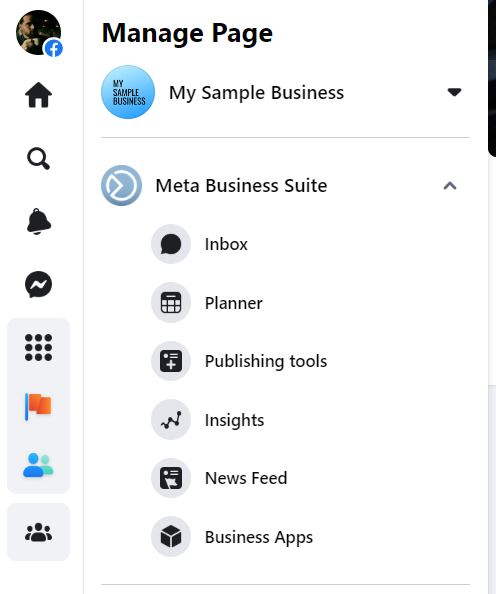
从那里,选择“ Meta Business Suite ”并点击。 您将看到一个下拉菜单。 选择“所有工具”继续。
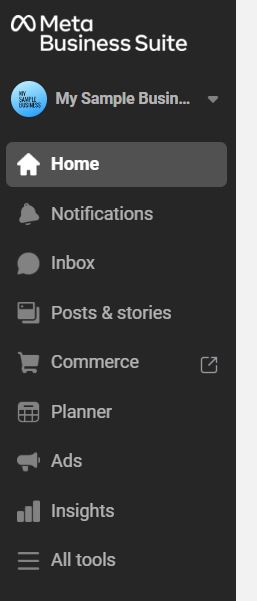
最后,系统会提示您选择“创作者工作室”。 这样做将在新窗口中打开平台。

了解 Facebook Creator Studio 中的角色和权限
Facebook Creator Studio 中有五个访问级别:管理员、编辑、版主、广告商和分析师。
如前所述,访问 Facebook 主页会自动授予您访问 Creator Studio 的权限。
但是,如果您是管理员,则只有完全权限。 可以为协作者分配不同的角色和权限,以限制对某些功能的访问。 这包括消息传递、内容管理和分析。
以下是 Meta 的快速解释:
“无论您在主页上担任什么角色,您都可以从创作工作室访问它。 . . 但是,您的主页角色确实决定了您看到的特定信息以及您可以对该主页以及与之关联的任何 Instagram 帐户执行的操作。”
这是 Meta 对角色权限的细分:
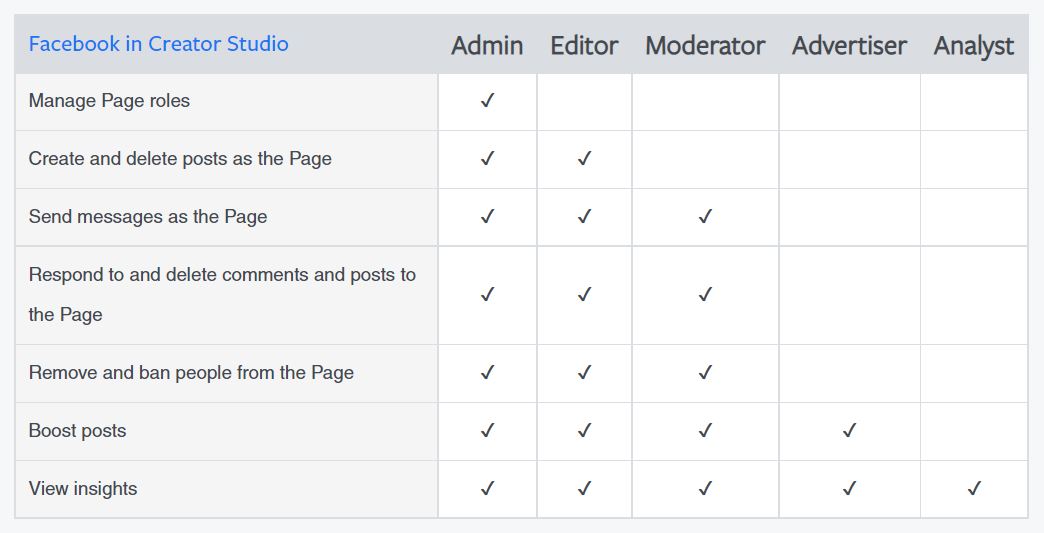
这些不同的角色和权限对代理商、品牌合作伙伴和多人运营的主页很有帮助。 这可以帮助您设置更智能的批准流程,以便利益相关者可以签署协作者的操作。

在 Facebook Creator Studio 中管理多个页面
说到倍数!
如果您同时运行多个页面,则可以从 Creator Studio 中的不同页面无缝跳转。 同样,这些功能对于管理多个社区的机构和品牌很有帮助。
要查看您有权访问的主页,请转到 Facebook Creator Studio 的主屏幕。 然后,单击您最初登录的页面的左上角图标。 然后,您将看到页面下拉列表。
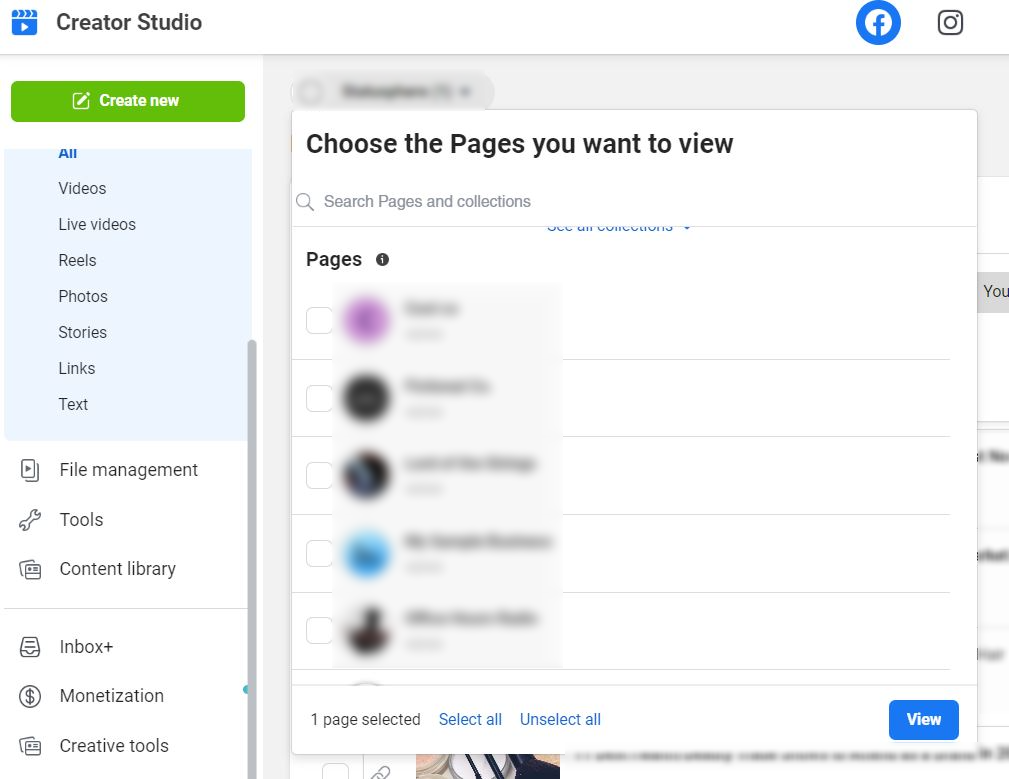
浏览 Facebook Creator Studio 界面
一旦你最终进入该平台,它的界面就很不言自明了。
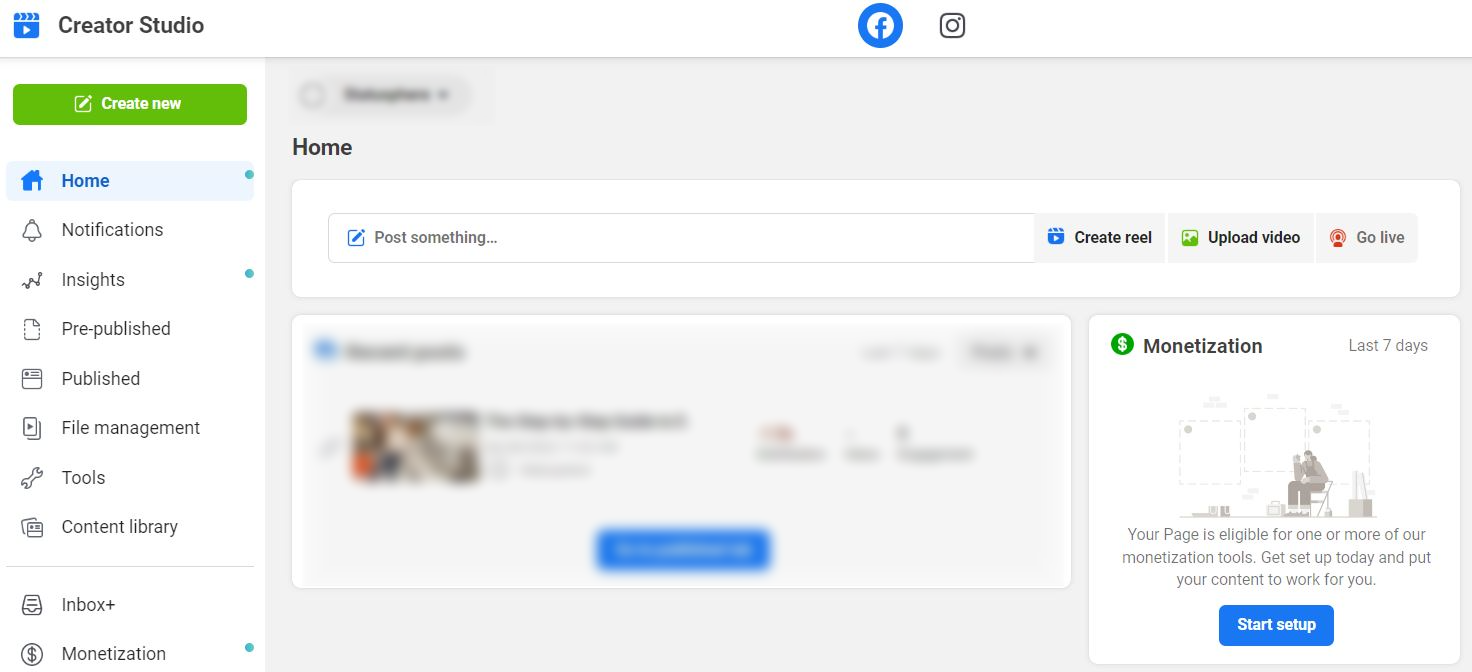
在您了解如何使用 Facebook Creator Studio 时,以下是导航选项的基本概要:
- 主页 -您的 Facebook 页面和最近活动的一般概述。
- 通知– 提醒、推荐的更新和您主页上的最近互动(评论/消息)。
- 洞察力——内容表现的概述,包括 Facebook 视频和故事洞察力。
- 预发布- 您预定的 Facebook 帖子的概述。
- 已发布- 查看按最近发布日期组织的实时帖子的状态和性能。
- 资产– 您上传到 Facebook 和 Creator Studio 的内容概览。
- 工具——测试和预览 Facebook 帖子的地方。
- 内容库- 汇总您的帖子以及您的页面已发布或交叉发布的任何内容。
以下是您可以在导航栏底部找到的 Facebook Creator Studio 的次要功能:
- Inbox+ – 显示您最近的所有 Facebook 消息,充当一种 CRM。
- 货币化- 允许您提升内容并将帖子转换为付费广告。
- 创意工具– 直播功能和访问 Facebook 声音收藏。
- 设置- 在这里您可以编辑页面权限和设置。
- 资源 –带您访问 Facebook 页面的外部发布和购物工具
Facebook 创作工作室的主要功能是什么?
总结一下,这里是关于如何使用 Facebook Creator Studio 的一般概述以及您可以在该平台中执行的操作的基础知识。
创建和安排 Facebook 帖子
创作工作室可以让您更深入地规划您的帖子,而不是直接从您的主页发帖。 例如,直接安排帖子的能力使得坚持实际内容日历而不是随机发布更容易。
在这里,您还可以通过微调标题、图像和时间来优化您的帖子以增加参与度。 详细的内容预览可确保您的帖子“看起来很重要”并且永远不会感到匆忙。
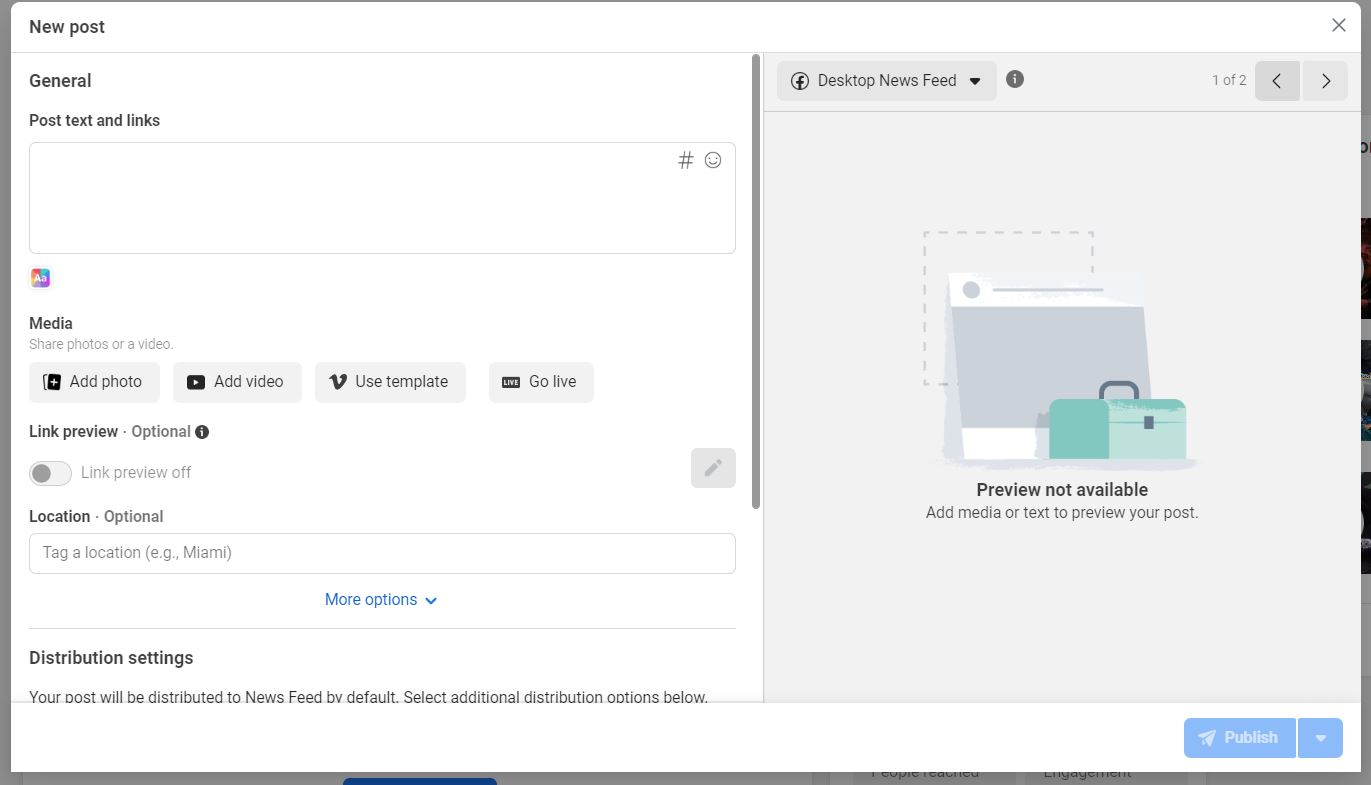
管理与粉丝和追随者的关系
从客服到产品问题,掌握 Facebook Messenger 是品牌的必修课。
Facebook Creator Studio 可以充当伪 CRM,帮助跟踪您过去与客户、粉丝和追随者的对话。
也就是说,Studio 的消息传递功能不如 Sprout 的 Smart Inbox 强大。 例如,Sprout 管理所有社交平台上的客户之间的关系。 除此之外,Sprout 还集中了您的 @提及和重要对话。 您永远不会错过给观众留下深刻印象的机会。
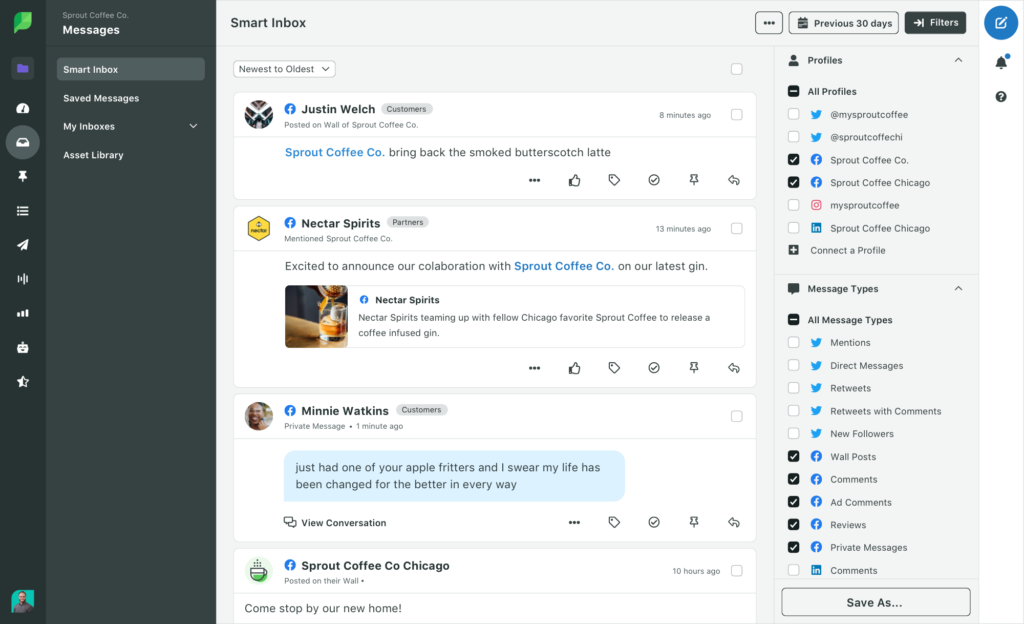
监督您主页上的互动
加快您的社交媒体响应时间应该是任何品牌的首要任务。
您对客户的响应越快,您就越有可能取悦他们并迅速解决他们可能遇到的任何问题。
通过将所有 Facebook 通知(包括评论和消息)集中在一个位置,您可以在一个收件箱中管理问题。
提升您的 Facebook 帖子
如果您完全不熟悉 Facebook 广告,那么通过创作工作室速推帖子可以帮助您入门。
简而言之,您可以将表现最佳的有机内容转化为广告。 创作者工作室会逐步引导您完成整个过程。 与更复杂的广告选项和定位相比,该平台通常简单明了。
深入了解您的 Facebook 分析和性能
小测验:你最好的 Facebook 帖子是什么? 哪种类型的内容最吸引人? 您对主页的增长率满意吗?
您应该能够自信地回答以上所有问题。 值得庆幸的是,Facebook Creator Studio 中的分析功能可以帮助您找到所需的答案。 具体来说,您应该关注 Facebook 指标,例如参与率、覆盖率和互动。
也就是说,在 Facebook 分析方面,我们仍然必须将其交给 Sprout Social。 我们的平台让您在寻找发展和优化您的存在的机会时获得超级细化。
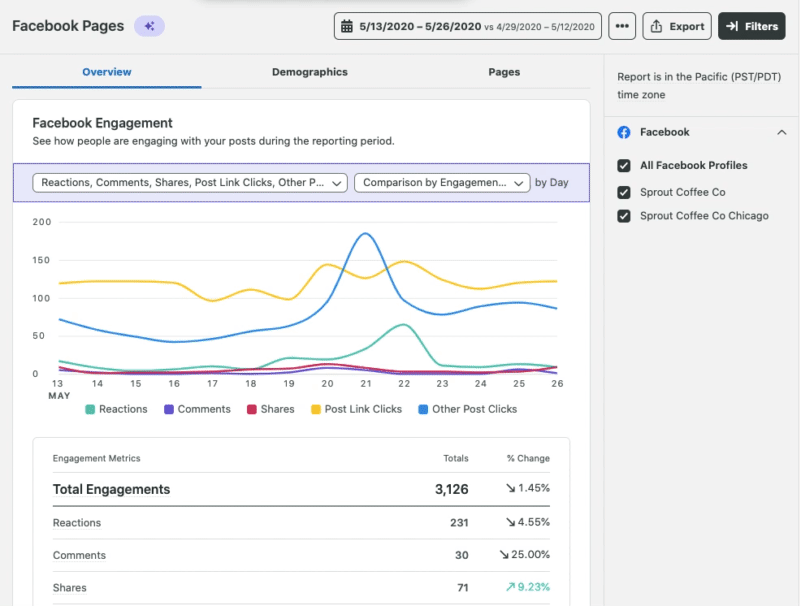
Facebook 创作工作室如何帮助您管理自己的形象?
如果您需要一款免费的一体化原生工具来发展 Facebook 主页,Creator Studio 是一个不错的起点。
因为对于企业来说,全面了解他们的分析和活动比以往任何时候都更加重要。
从问题和疑虑到内容参与等等,您可以采取任何措施来更深入地了解您的 Facebook 受众,这将是一个加分项。 创作工作室绝对可以做到这一点。
需要更多帮助来扩大您的影响力? 如果您还没有,请务必查看我们的 Facebook 最佳实践指南,了解如何操作!
